Sebbene le batterie odierne siano ottimizzate per soddisfare le nostre esigenze, accade ancora che non siano sufficienti per il fabbisogno energetico consumato in una giornata. E niente di più inquietante che non avere la batteria! Quindi stai tranquillo, per risparmia la batteria del tuo Huawei Y6p , ci sono soluzioni semplici che puoi fare da solo come vedremo in questo articolo. Innanzitutto, scoprilo suggerimenti per migliorare la durata della batteria del tuo Huawei Y6p . Allora scopri come risparmiare la batteria del tuo Huawei Y6p con un'applicazione .
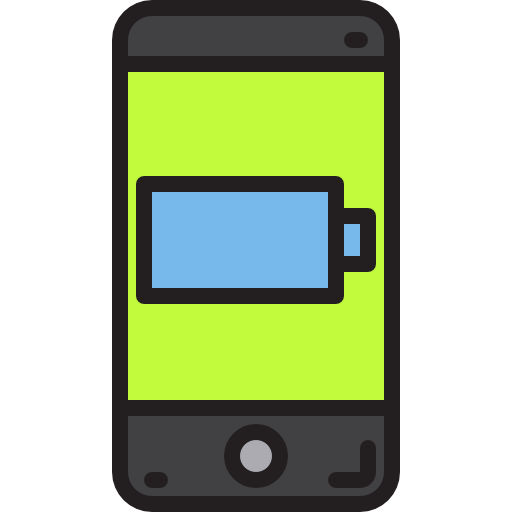
Tecniche per risparmiare batteria sul tuo Huawei Y6p
Attiva la modalità di risparmio energetico
Vuoi risparmiare minuti preziosi di durata della batteria sul tuo telefono? Come suggerisce il nome, la funzione di risparmio energetico del tuo Huawei Y6p si rivela il rimedio più utile per permettere a quest'ultimo di mantenersi un po' più a lungo nel tempo. Questa funzione ottimizza il tuo telefono per consumare meno energia possibile. Nella maggior parte dei casi, la tua esperienza utente non viene alterata in alcun modo. Per attivare la modalità di risparmio energetico e migliorare la durata della batteria del tuo Huawei Y6p:
- Vai a " Parametri »Dal tuo telefono
- Vai al menù » Batteria »
- Quindi nell'opzione " Risparmio energetico »
- Premi su " Attivare ora " .
Nota che hai anche la possibilità di imposta questa modalità in modo che si attivi da sola non appena raggiungi una percentuale di batteria residua . Per farlo:
- Quando i tifosi avranno la possibilità" Risparmio batteria »
- Scegli l'opzione » Attiva automaticamente »
- Ora puoi scegliere la percentuale della batteria al di sotto del quale si desidera che l'opzione di risparmio energetico si attivi automaticamente.
Riduci la luminosità dello schermo del tuo Huawei Y6p
Non sempre ci pensiamo, tuttavia anche la luminosità generata dagli schermi dei nostri dispositivi consuma molta energia. Per risparmiare la batteria del tuo Huawei Y6p, è possibile modificare la luminosità dello schermo in modo che si adatti automaticamente ai criteri di illuminazione che incontri durante il giorno. Per questo:
- Vai a " Impostazioni »
- Accedi al menù » Visualizzazione »
- Vai a " Adattamento alla luminosità »E attiva il pulsante.
Nel caso in cui trovi che la luminosità sia troppo brillante, puoi anche correggere manualmente in modo da risparmiare più batteria sul tuo Huawei Y6p. Per questo:
- Fai scorrere il dito verso il basso per accedere al pannello delle notifiche.
- Apparirà la barra della luminosità dello schermo.
- Abbassare la luminosità come desiderato.
Interrompi le app in esecuzione in background
Utilizzi un numero elevato di applicazioni? Questi ultimi sono spesso i primi responsabili di una perdita di autonomia batteria su un Huawei Y6p, poiché richiedono una grande quantità di energia per funzionare. Per limitare questo, in primo luogo, ricordati di chiudere regolarmente le applicazioni che hai utilizzato . L'approccio per questo è ampiamente utilizzato:
- Vai al tuo Task Manager
- Clicca su " cancellare tutto ".
Per risparmiare la batteria del tuo Huawei Y6p, dovrai farlo anche tu limitare le attività del fondo applicazioni ad alta intensità energetica. Questi, infatti, non si fermano allo “sfondo”: aggiornano, sincronizzano i contenuti e raccolgono informazioni anche quando non li utilizzi. Per Huawei Y6p Ultime versioni di Android, puoi evitare che le app consumino batteria mettendo un'applicazione in standby . Scopri il processo:
- Vai a " Impostazioni "
- Clicca sul menu " Manutenzione "
- Poi nel menu » Batteria »
- Apparirà quindi la distribuzione dei consumi energetici per applicazione. Seleziona le applicazioni più esigenti.
- Attiva l'opzione " Metti l'app in standby » nel caso in cui sia possibile per te.
Se non hai accesso a questa funzione, puoi anche migliorare la durata della batteria del tuo Huawei Y6p forzando l'interruzione di un'applicazione . Per farlo:
- Una volta che sei nel menu » Batteria »
- Clicca su " Utilizzo della batteria »
- Scegli le applicazioni che consumano più batteria sul tuo Huawei Y6p e premi » forza l'arresto ".
Disattiva Wi-Fi, Bluetooth e geolocalizzazione del tuo Huawei Y6p
Infine, per migliorare la durata della batteria del tuo Huawei Y6p prova a disattivare Wi-Fi, Bluetooth o persino GPS non appena non hai bisogno di queste opzioni.
Anche prestare attenzione a permessi dell'app che raccolgono i tuoi dati e che utilizzano il servizio di localizzazione anche quando non lo utilizzi. Per questo:
- Vai al " Impostazioni "
- Quindi nella scheda " Applicazioni »
- Ispezionare le loro autorizzazioni e disattivare parametri che non ti sembrano essenziali.
Risparmia la batteria del tuo Huawei Y6p con un'applicazione
Esistono molte applicazioni che si vantano di salvare la batteria di un Huawei Y6p. Per aiutarti a fare la tua scelta, ecco una delle applicazioni più potenti sul mercato: l'app Savee . C'è una versione gratuita e una versione a pagamento. In entrambi i casi, consente de raddoppia la durata della batteria senza sacrificare le prestazioni del telefono. Con i suoi 4 modalità di utilizzo , puoi scegliere il risparmio di batteria che fa per te. Il modo " personnaliser »Si adatta ai tuoi desideri permettendoti di scegliere i parametri tra tutti quelli forniti dall'app. Ti suggeriamo anche di prenditi cura del tuo Huawei Y6p per aumentare la durata della batteria.
Scopri le principali funzioni di l'applicazione Savee per risparmiare la batteria del tuo Huawei Y6p :
- Imposta lo standby automatico quando il telefono è in tasca o ad orari prestabiliti.
- Libera la memoria delle applicazioni: velocizza il telefono, meno consumi.
- Regola automaticamente o manualmente la potenza richiesta del telefono.
- Disattiva automaticamente le vibrazioni.
- Disabilita il WiFi durante una chiamata
- Visualizza il tempo di ricarica richiesto della batteria.
Tutte queste caratteristiche major migliora e aumenta la durata della batteria di un Huawei Y6p senza modificare le tue abitudini di utilizzo quotidiano.
Se desideri che molti tutorial diventino i maestri assoluti dell'Huawei Y6p, ti invitiamo a guardare gli altri tutorial nella categoria: Huawei y6p.
